Denken Sie größer – Ein Leitfaden von Filmora
Bild-in-Bild auf Android und iPhone
Der Bild-in-Bild-Modus ermöglicht es Ihnen, Medien zu einer bestehenden Videodatei in Wondershare Filmora hinzuzufügen. Wenn Sie die Qualität Ihrer Inhalte verbessern und zusätzliche Elemente verwenden möchten, um die Botschaft besser zu vermitteln, ist diese App genau das Richtige für Sie. Wir zeigen Ihnen, wie Sie den PiP-Modus in der App nutzen und wie Sie das Erlebnis für die besten Ergebnisse anpassen können.
Filmora für Mobile
Videos auf Ihrem Mobiltelefon mit 1-Klick bearbeiten!
- • Leistungsstarke brandneue KI Funktionen.
- • Benutzerfreundliche Videobearbeitung für Anfänger.
- • Voll ausgestattete Videobearbeitung für Profis.
Medien importieren
Sie sollten die Hauptvideodatei importieren, sobald Sie die Wondershare Filmora App öffnen. Wie man das macht, erfahren Sie hier:
- Öffnen Sie die App und tippen Sie auf die Option "Neues Projekt". Sie können auch auf das blaue + Symbol tippen, um Ihre Medien hinzuzufügen.
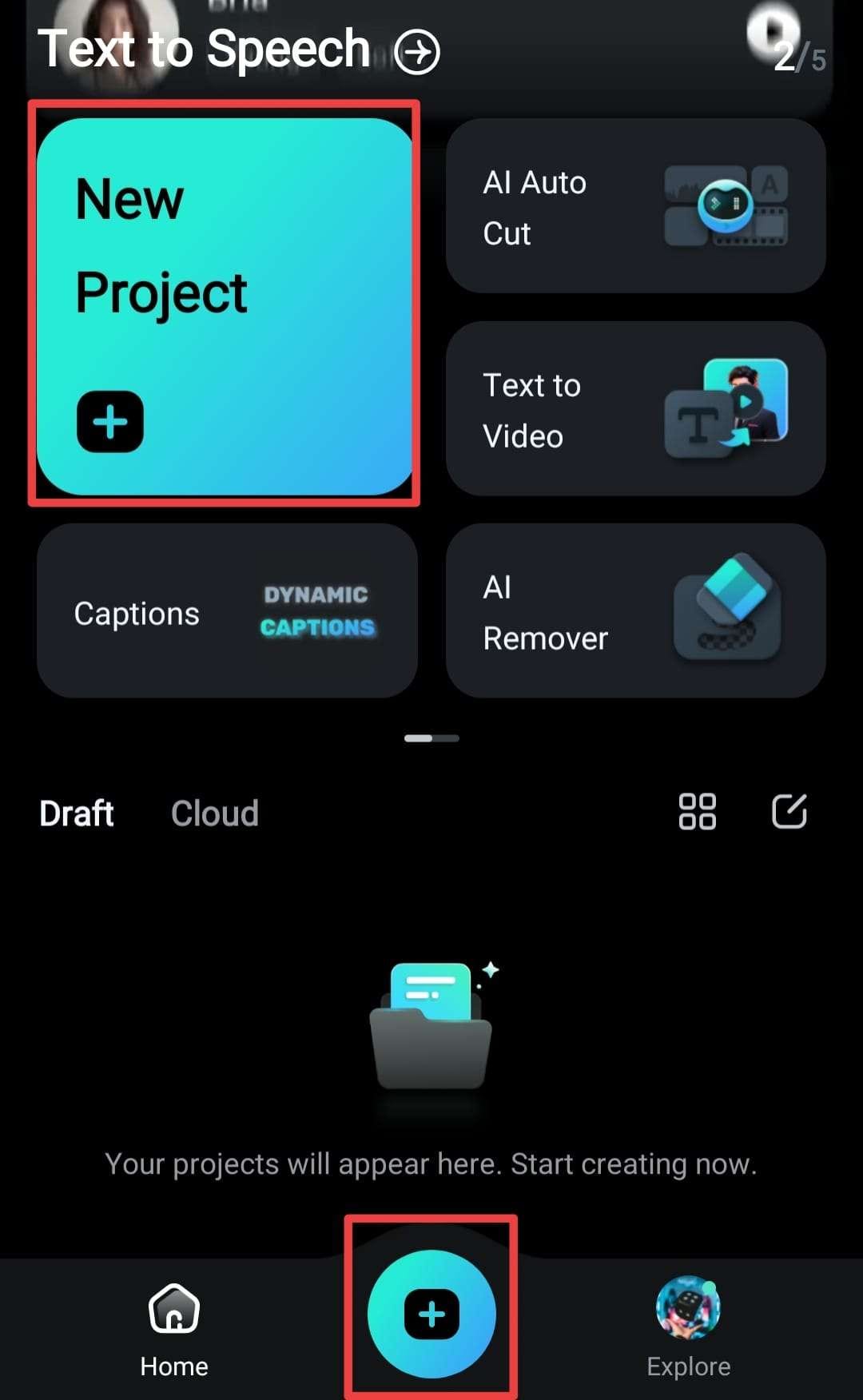
- Wählen Sie das Hauptvideo aus den verfügbaren Optionen aus.

Bild-in-Bild verwenden
Jetzt, wo Ihre Hauptdatei auf der Plattform ist, sehen Sie sich an, wie Sie andere Medien hinzufügen und das Erlebnis individuell gestalten können:
- Tippen Sie auf die PiP Option in der Symbolleiste unten auf dem Bildschirm.

- Wählen Sie eine Datei aus Ihrer Bibliothek. Tippen Sie auf das Häkchen Symbol, um Ihrem Video Medien hinzuzufügen.

Sobald Sie diese Schritte abgeschlossen haben, wird das Element auf dem Bearbeitungsbildschirm angezeigt.
Bild-in-Bild bearbeiten
Das Hinzufügen von Medien zu Ihrem Video mag zunächst roh und unprofessionell erscheinen, daher bietet Wondershare Filmora zahlreiche Bearbeitungslösungen, um das Erlebnis anzupassen. Hier sind einige der Tools, auf die Sie zugreifen können, um Ihr PiP zu bearbeiten:
- Tippen Sie auf die Option der Bewegung in der Symbolleiste und wählen Sie aus, wie die neuen Medien auf dem Bildschirm erscheinen sollen.

- Wählen Sie unter der Option der Überblendung, wie die neuen Medien mit der Originaldatei überblendet werden sollen. Wondershare Filmora bietet zahlreiche Überblendungsoptionen und Sie können sogar die Deckkraft auswählen, indem Sie den dafür vorgesehenen Balken ziehen.

- Öffnen Sie die Registerkarte Stil, um auf verschiedene KI-gestützte Stile und Filter für Ihre neuen Medien zuzugreifen. Dies kann das Aussehen Ihres PiP verändern.

- Verwenden Sie die Registerkarte Maske, um die Form Ihres neuen Mediums auszuwählen.

- Die Smart Cutout Funktion ermöglicht es Ihnen, Objekte im Video auszuschneiden und das beste Ergebnis zu erzielen.

- Platzieren Sie die neuen Medien über einem Objekt/Motiv im Hauptvideo und gehen Sie zu Verfolgung > Verfolgung starten. Dadurch wird das neue Medium während des Videos über dem Objekt/Subjekt angezeigt.

Fazit
Mit Bild-in-Bild können Sie die gewünschte Botschaft besser vermitteln und einzigartige Inhalte erstellen. Wenn Sie auf der Suche nach einer benutzerfreundlichen Lösung sind, könnte die Wondershare Filmora App die ideale Wahl für Sie sein. Sie werden Ihre Fähigkeiten in wenigen Minuten beherrschen, atemberaubende Ergebnisse erzielen und ganz einfach zum Videobearbeitungsprofi werden.


